笔记本设置路由实现内外网同时使用
通过设置软路由实现无线网访问外网,网线使用内网,并保证二者可同时使用,从而既保障内网的安全,同时解决电脑访问外网的问题。
@TOP
目的
通过无线网访问外网,网线使用内网,并保证二者可同时使用。从而既保障内网的安全,同时解决电脑访问外网的问题。
解决方案
一、设置网卡的ip地址和网关
通过自动获取或按正常的设置方法或设置每块网卡的ip地址和网关,使用cmd命令下的ipconfig获取当前配置参数。如图:
192.168.14.61为内网地址 ,对应的网关为192.168.14.254;
192.168.1.102为外网地址,对应的网关为192.168.1.1;
记录下对应的两个网关地址,接下来会使用到。
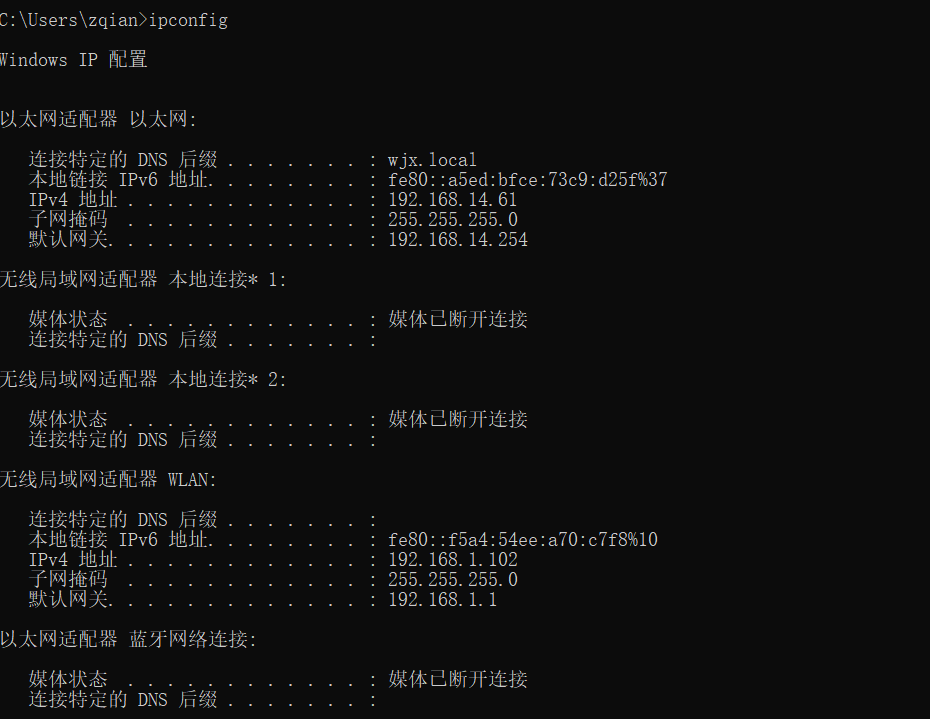
二、查看当前路由信息
以管理员权限启动cmd或powerShell,通过route print查看当前路由信息,如下图:
1、指向0.0.0.0的有两个网关,这样就会出现路由冲突,导致网络访问异常。
2、配置永久路由可避免重启后配置失效。

三.使用route命令实现同时访问两个网络
1、route delete 0.0.0.0 删除所有0.0.0.0的路由
2、route add 0.0.0.0 mask 0.0.0.0 192.168.1.1
注(1):添加0.0.0.0网络路由,这个是主要的,意思就是你可以上外网;
注(2):192.168.1.1为你第一步时记录下的外网的网关地址
3、route add 192.168.0.0 mask 255.0.0.0 192.168.14.254
注(1):添加192.168.0.0网络路由
注(2):mask为255.0.0.0 ,而不是255.255.255.0 ,这样内部的多网段才可用。
注(3):192.168.14.254为内网网关地址
这时就可以同时访问两个网络了,但碰到一个问题,使用上述命令添加的路由在系统重新启动后会自动丢失,可通过route add -p 添加静态路由,即重启后,路由不会丢失。
↓↓↓↓↓↓↓ 此处提供复制粘贴,具体地址自行修改
route delete 0.0.0.0
route add -p 0.0.0.0 mask 0.0.0.0 192.168.1.1
route add -p 192.168.0.0 mask 255.0.0.0 192.168.14.254
附图:
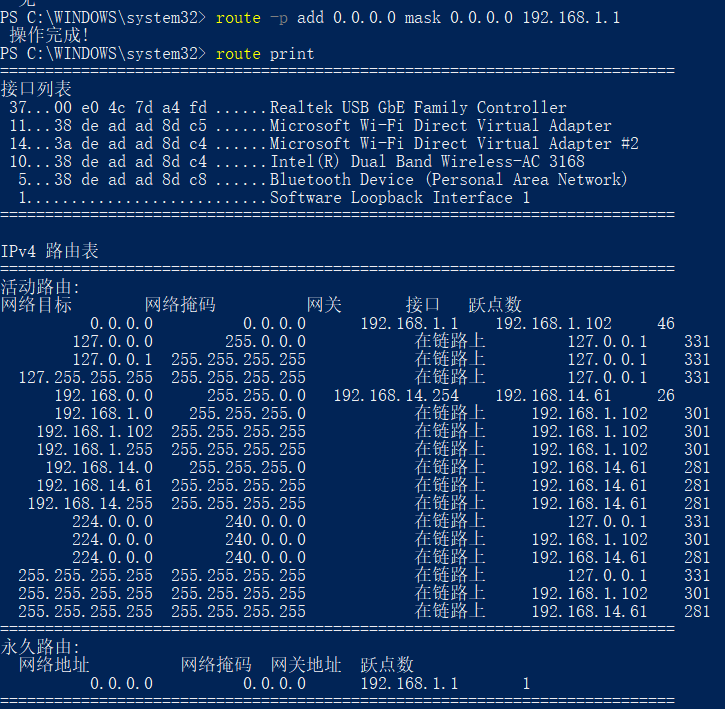
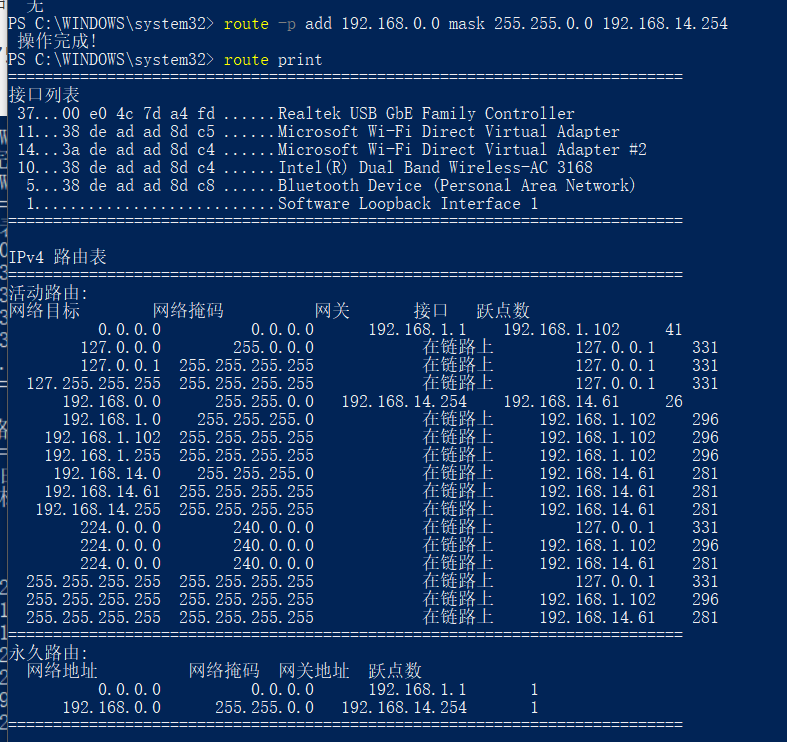
更多推荐
 已为社区贡献2条内容
已为社区贡献2条内容









所有评论(0)